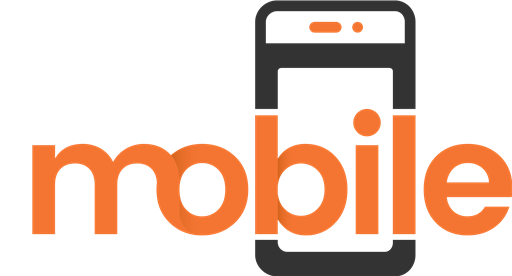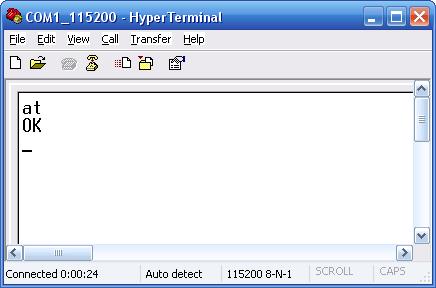История появления АТ команд
АТ команда — это аббревиатура от английского слова внимание (attention), которая была предложена компанией Hayes при разработке своего собственного модема Smartmodem 300 baud. Применение короткого набора текстовых команд в специальном формате было настолько удачным решением, что стало стандартом для остальных производителей. Данный стандарт описан в специальном документе от международной ассоциации по телефонии и телеграфии и несколько раз выпускался с дополнениями и пояснениями.
С появлением стандарта связи GSM, производители не стали отказываться от такого удачного решения. Был разработан стандарт АТ-команд, описывающий работу модемов в режимах GSM07.05 и GSM07.07. Многие производители оборудования связи могут использовать АТ-команды собственной разработки, но эти команды только расширяют возможности стандартных команд при необходимости использования специфических функций.
Подключение к модему и ввод команд
Для того, чтобы появилась возможность управлять модемом через команды, нужно к нему подключиться. Подключение может производится несколькими способами:
- через служебную программу Виндовс, которая называется «Hyperterminal»;
- через терминал для операционных систем семейства *nix;
- используя специальные программы, предоставляемые производителями модемов, например, «My Huawei Terminal» или «Huawei Modem Terminal» для модемов Huawei;
- посредством программ от независимых разработчиков, например, программа «Терминал» или «PuTTY».
Для подключения терминальной оболочки к модему необходимо знать какой порт используется модемом и какая скорость обмена данными на порте. Для операционных систем Виндовс такую информацию можно получить следующим образом:
- правой кнопкой нажать на ярлыке «Мой компьютер» и выбрать свойства;
- откроется новое окно, в котором нужно нажать кнопку «Диспетчер устройств»;
- в списке установленных устройств найти нужный модем и вывести его свойства;
- на вкладке «Модем» будет выведена необходимая информация, такая как COM порт и скорость работы.
Эту информацию следует запомнить или записать. Для USB модемов подключение через COM порт будет виртуальным, через эмулятор, но на подключение это не отразится.
Дальше нужно запустить программу эмулятор терминала и подключиться к модему используя уже известные параметры. Стоит отметить, что программа «Гипертерминал» присутствует только в Windows версии XP или младше. В более старших версиях, например, в Висте или Семерке нужно будет скачать ее из интернета. После того как произойдет удачное подключение к модему, появится уведомление об этом в строке приглашения. AT команды модема вводятся только тогда, когда модем находится в режиме терминала или в офф-лайн режиме. Ввод происходит следующим образом:
- Перед каждой командой обязательно ставится префикс АТ, он как бы и говорит модему о том, что дальше будет идти команда.
- После префикса ставится соединительный символ «+», «&» или «^».
- В конце вводится сама команда с параметрами.
- Ввод завершается путем нажатия кнопки «Ввод» на клавиатуре или «Send» в окне терминала.
Чтобы проверить принимает ли модем команды и происходит ли какая-либо реакция на ввод, достаточно просто отправить ему «АТ» без параметров. Должно появиться в окне терминала следующие строки (в зависимости от модема могут отличаться, но общий принцип вывода не меняется):
Send: AT
Recieve: AT
Status/Recieve: OK
Если вывод приблизительно в таком формате, то можно работать с модемом путем ввода команд. Если в какой-то команде была допущена ошибка, то модем сообщит об этом соответствующим статусом.
Настройка модемов Huawei с помощью AT-команд.
Автор: DeePole | Отзывы (39) | Трекбеки (0)
Управление 3G-модемом происходит при помощи AT-команд. Даже родное программное обеспечение от оператора использует эти команды в фоновом режиме. Все вы прекрасно знаете, что при подключении модема к компьютеру, система определяет сразу несколько устройств: модем, Cd-rom, Flash-карта. Все эти интерфейсы виртуальны и используется пользователем по мере надобности. Иногда возникает необходимость отключить Cd-rom и флешку, например, не все роутеры исправно работают с модемами у которых эти опции включены. Иногда требуется включить режим только модем. Для этого потребуется программа Hyper terminal, встроенная в операционную систему Windows XP. Для Vista и Windows 7 ее необходимо скачать. Я предлагаю вам более удобный вариант для общения с модемом — программу My Huawei Terminal, которую можно скачать перейдя по ссылке.
Вставляем модем Huawei в USB-порт и запускаем программу. Далее в программе вверху выбираем ваше устройство и жмем Connect. После этого требуется проверить отвечает ли нам модем. Для этого внизу в строке введите AT и нажмите ввод. Должно появиться что-то типа того:
Send:AT
Recieve: AT Recieve: OK
Если все произошло именно так, то модем отвечает и мы можем подавать ему команды, список которых приведен ниже:
Для модемов типа Huawei E1550:
AT^U2DIAG=0 (девайс в режиме только модем) AT^U2DIAG=1 (девайс в режиме модем + CD-ROM) AT^U2DIAG=255 (девайс в режиме модем + CD-ROM + Card Reader) — не поддерживается Huawei E1750 AT^U2DIAG=256 (девайс в режиме модем + Card Reader, можно использывать как обычную флешку, отказавшись от установки драйверов модема). Помогает при исчерпанных попытках ввода NCK кода с клавиатуры компьютера. AT^CARDLOCK=»» AT^SYSCFG=2,2,3fffffff,0,2 (включение 2G,3G)
Для модема Huawei E1750:
AT^U2DIAG=0 (девайс в режиме только модем) AT^U2DIAG=1 (девайс в режиме модем + CD-ROM) AT^U2DIAG=6 (девайс в режиме только сетевая карта) AT^U2DIAG=268 для E1750 (девайс в режиме модем + CD-ROM + Card Reader) AT^U2DIAG=276 для E1750 (девайс в режиме сетевой карты + CD-ROM + Card Reader) AT^U2DIAG=256 (девайс в режиме модем + Card Reader), можно использовать как обычную флешку, отказавшись от установки драйверов модема.
Команды для модемов Huawei E367, E352, E392, E353 и E171:
AT^SETPORT? — Отображение текущей конфигурации AT^GETPORTMODE — Отображение в настоящее время активный режим AT^SETPORT=»A1,A2;1,2,3,7,A1,A2″ — Установить конфигурацию по умолчанию AT^SETPORT=»A1,A2;1,2,3,7″ — Отключить CD-Rom и карту памяти AT^SETPORT=»A1,A2;1,2,3,A2″ — Отключает NDIS и CD-Rom — остаётся только модем и флешка AT^SETPORT=»A1,A2;1,2,3″ -Только модем AT^SETPORT=»A1;1,2″ — Отключает вообще всё кроме модема и служебного интерфейса AT^SETPORT=»A1,A2;2,7″ — Отключить cd-rom + карту памяти + модем установить в Win7 только NDIS режим AT^SETPORT=»A1;2,7″ — Компакт-диск + NDIS AT^SETPORT=»A1,A2;1,2,3,7,A1,A2,4,5,6,A,B,D,E» То же сброс по умолчанию.
Команды для активации предпочтительных режимов сети (для E1750, E1820, E1550 и похожим моделей):
at^hspa=0 — режим wcdma at^hspa=1 — режим hsdpa at^hspa=2 — режим hspa at^hspa=3 — режим hspa+ at^hspa=4 — сбалансированный режим. На некоторых форумах читал, что кое-какие виды модемов с таким параметром лучше держут соединение. сам не пробовал. Если на предыдущие команды появилось ERROR, то стоит попровать эти: AT^HSDPA=1 режим HSDPA AT^HSDPA=0 выключено AT^HSUPA=1 режим HSUPA AT^HSUPA=0 выключено
Команды для разблокировки 3G-модема от конкретного оператора:
AT^CARDUNLOCK=»nck md5 hash» Сброс попыток к 10 AT^CARDLOCK=»nck code» Снятие блокировки AT^CARDLOCK? Проверить блокировку и количество попыток в ответ модем выдаст: CARDLOCK: A,B,0 A -> 2- означает, что симлока нет, 1-если модем залочен B -> количество оставшихся попыток разблокировки. У нового модема = 10
Ну вот более-менее, надеюсь, понятно. Если что-то не ясно, то всегда вопросы можно задать в комментариях, а самые важные вопросы попадут в раздел Вопрос-Ответ. Пробуйте ))
P.S. — За часть информации спасибо Трастофф.ру
Понравилась статья? Вы можете оставить отзыв или подписаться на RSS, чтобы автоматически получать информацию о новых статьях.
Метки: , инструкция, Мобильный интернет, настройка 3g-модемов, софт для модемов Рубрики: 3G и 4G технологии, Программы
Трекбеки и пинги
Трекбеков/пингов еще нет.
Отзывы
странно.. я думал у е1550 другие команды для задания режима:
elif echo «$cardinfo» | grep huawei; then case «$service» in umts_only) CODE=»14,2″;; gprs_only) CODE=»13,1″;; prefer_umts) CODE=»2,2″;; prefer_gprs) CODE=»2,1″;; *) CODE=»2,2″;; esac mode=»AT^SYSCFG=${CODE},3FFFFFFF,2,4″ fi
Отзыв от v. 06.08.2012 в 20:06
Я пользовался теми, которые указаны в посте и все работало. Да и по-моему они более простые, легче запомнить.
Отзыв от DeePole 07.08.2012 в 08:36
как создать дисп. компьютер модем «Telit GT 863-py «команда АТ ???теплосчетик и модем «телит»
Отзыв от Артем 10.12.2012 в 23:27
у меня интернет пока только EDGE… проблема в том, что в одном и том же направлении 3 вышки и модем постоянно переключается с одной на другую, даже с рефлектором (экраном). Можно ли настроить модем чтобы он работал только с одной конкретной вышкой?
Отзыв от Алексей 02.01.2013 в 14:39
Не совсем понятно с последней командой 2G 3G ДЛЯ Е1550
Отзыв от Ринат 03.01.2013 в 09:55
Алексей, думаю, что нельзя. Я таких команд никогда не видел. А как вы определяете, что модем прыгает со станции на станцию?
Отзыв от DeePole 03.01.2013 в 10:30
ПЕРЕКЛЮЧАЕТСЯ С HSDPA НА WSDMA И ОБРАТНО. С EDGE СОВСЕМ НЕТ СИГНАЛА
Отзыв от Ринат 03.01.2013 в 14:02
Модемы HUAWEI E153 и E372. Как Вы думаете, можно воспользоваться приведёнными командами? И какие из приведённых могут подойти? Или метод «научного тыка»?
Отзыв от Олег 11.01.2013 в 03:07
Олег. Очень сложно ответить вам, так, как найти эти модемы сложновато. Попробуйте научным тыком командами от модемов с похожими числами. Если у вас что-то получится, то отпишитесь пожалуйста нам, будем очень благодарны.
Отзыв от DeePole 11.01.2013 в 08:29
Спасибо огромное…!!!!
Отзыв от Аноним 01.03.2013 в 13:53
Приобрёл в конце 2012 года модем Е367. Так для него никакие команды из указанных не проходят. Может кто знает в чём тут дело?
Отзыв от АнтРоСС 27.03.2013 в 12:39
АнтРоСС, привет. Если вы копировали команды прямо с моего сайта, то скорее всего у вас ничего бы не сработало, так как после обновления сайта, включился фильтр кавычек и они выводились неверно. Попробуйте снова. Ситуация исправленна. Команды должны работать на 367 Хуавее, так как они отлично работают на его собрате E352. Спасибо, что вы с нами.
Отзыв от DeePole 27.03.2013 в 14:49
А у меня наверное модем умер конкретно——Е352 прога не видит пишет:порт занят другой програмой что можно сделать попытки все израсходованы помогите
Отзыв от Юрий 28.04.2013 в 07:55
Я так подозреваю, что у вас запущена родная программа оператора и она занимает порт модема. Ее требуется отключить перед использование MDMA
Отзыв от DeePole 02.05.2013 в 10:17
Дополню немного: команда AT+CLAC выдаёт список поддерживаемых модемом (от Хуавей) команд.
Отзыв от Геннадий 11.05.2013 в 09:25
Доброго времени суток, Господа.
вот читаю я по наводкам гугля — и везде одно и тоже.((( беда есть такая: модем хуавей (Мегафон), планшет под андроид 4.(сомневаюсь что версия сборки принципиально чтото меняет.) и вроде всё хорошо — инфы море: вводи в гипере либо «AT^U2DIAG=0″, либо AT^SETPORT=»A1,A2;1,2,3″, или если совсем не повезло: то AT^SETPORT=»A1;1,2» — Отключает вообще всё кроме модема и служебного интерфейса (если верить описанию).
на первый случай меня моё чудовище шлет совсем на «Error». во всех остальных — пишет «ОК». проверяю командой AT^SETPORT? — пишет A1,A2;1,2,3 или A1;1,2 — соответственно. привод в винду при этом не кажет, СД карточку — тоже не торопится винде скармливать — вроде чё ещё надо?
да вот только планшет эту тварь понимать отказывается начисто… мож кто сталкивался?
Отзыв от Mrak1987 04.06.2013 в 01:15
да, забыл уточнить модель модема: Е352
Отзыв от Mrak1987 04.06.2013 в 01:16
у меня E 352 на все команды пишет ошибку,что делать подскажите пожалуйста!
Отзыв от степан 01.09.2013 в 11:34
Модем — 3G modem 7.2M Similar Huawei E1750 не могу перевести в только модем, при наборе команд «AT^U2DIAG=0″, либо AT^SETPORT=»A1,A2;1,2,3″, или если совсем не повезло: то AT^SETPORT=»A1;1,2 пишет ERROR
Отзыв от Валерий 26.10.2013 в 23:22
Валерий, не может быть! E1750 отлично подчиняется АТ-Командам. Проверьте правильность кавычек, они должны быть только двойные верхние. Те команды, которые вы мне прислали имеют неверные кавычки. Обратите внимание на синтаксис АТ-команд в моей статье.
Отзыв от DeePole 28.10.2013 в 14:43
все равно не работает и кавычки на правильные исправил
Отзыв от Валерий 29.10.2013 в 00:13
модем Huawei E3272 не выходит com порт, как к нему подключатся для ввода команд, хочю отключить сдром и флешку?
Отзыв от Нурбол 25.12.2013 в 11:01
модем Huawei E3272 не выходит com порт, как к нему подключатся для ввода команд, хочю отключить сдром и флешку?
Отзыв от Luax 30.12.2013 в 13:16
модем Huawei E3272 не выходит com порт, как к нему подключатся?
Отзыв от Luax 30.12.2013 в 13:16
Присоединюсь к вопросам по модем Huawei E3272. Как отключить сдром и флешку?
Отзыв от Олег 04.02.2014 в 22:30
Huawei E3272 закрываем программу мегафон потом в диспетчере задач закрываем службу мегафонинтернет.ехе открываем терминал выбираем порт у меня почему то лагало при подключении говорило что не видит модем но я просто ввёл команду и как то получилось всё ок, вот команда режима только модем:
AT^SETPORT=»A1;10,12,13,14″
Некоторые AT комманды для HUAWEI E3272 (Мегафон M100-4)
Конфигурация по умолчанию: AT^SETPORT=»A1,A2;10,12,16,A1,A2″
Включает: все COM порты + NDIS + CD + SD AT^SETPORT=»A1;10,12,13,14,16,A1,A2″
Включает: все COM порты, отключает: NDIS + CD + SD (только модем) AT^SETPORT=»A1;10,12,13,14″
Включает: все COM порты + NDIS, отключает: CD + SD AT^SETPORT=»A1;10,12,13,14,16″
Включает: все COM порты + SD, отключает: NDIS + CD AT^SETPORT=»A1;10,12,13,14,A2″
Отзыв от Антон 12.02.2014 в 12:35
Поправка не службу закрывать, а процесс — мегафонинтернетсервис.ехе во вкладке процессы
Отзыв от Антон 12.02.2014 в 12:46
Разлочка модема E3272, работает https://www.plati.ru/asp/pay.asp?idd=1738315&ai=419781
Отзыв от Аноним 28.05.2014 в 23:22
Специально сохранила ссылку, чтобы в случае, если все эти махинации помогут, иметь возможность отблагодарить Вас )) И вот я тут. СПАСИБО!!! Огромное спасибо! Вы спасли мое лето в лице моего модема )) Я сначала наткнулась на сокращенную версию статьи, там были не все команды. Уже отчаялась было: на все варианты — ERROR. А тут Ваша статья )) И все работает ))
Отзыв от Анна 10.07.2014 в 02:01
Помогите пожалуйста.Вот моя проблема.Мегафон модем HUAWEI MODE:E352 IMEI:867138012911277 Версия прошивки 11.102.27.00.209 Был залочен под мегафон я его разблокировала.Точно разблокировала,проверяла терминалом Hyper с помощью команды,а симки других операторов не видет, как нибудь с помощью команд через терменал можно настроить и какие нужны команды?Пожалуйста помогите.
Отзыв от Анастасия 07.02.2015 в 15:51
Модем Мегафон М150-2 Hyawei 3372. OC linux Fedora21. Ноутбук его видет, прописываю его в NetworkManager yj но соединение не происходит.
AT^SETPORT?
^SETPORT:A1,A2;12,1,16,A1,A2
AT^SETPORT=?
^SETPORT:3: 3G DIAG ^SETPORT:10: 4G MODEM ^SETPORT:1: 3G MODEM ^SETPORT:12: 4G PCUI ^SETPORT:13: 4G DIAG ^SETPORT:5: 3G GPS ^SETPORT:14: 4G GPS ^SETPORT:A: BLUE TOOTH ^SETPORT:16: NCM ^SETPORT:A1: CDROM ^SETPORT:A2: SD
Может какие-то установки портов надо поменять?????
Отзыв от Олег 24.02.2015 в 16:01
модем мегафон е1550 переведён АТ…=0 в режим модем, установка ПО на другой Пк автоматически не получается, СD-ROM то отключен, программа хуавэй терминал его не видит на СОМ портах, старое ПО на компе удалено, как возвратиься к АТ=1 или 255?
Отзыв от михаил 20.05.2015 в 13:06
Олег 24.02.2015 в 16:01: «Модем Мегафон М150-2 Hyawei 3372. OC linux Fedora21…» M150-2 хорошо работает в Ubuntu-based дистрибутивах (LinuxMint, LinuxLiteOS), под Fedora и ALT Linux я наблюдал проблемы с соединением, подробно с проблемой не разбирался, потому что использую Ubuntu-based.
Отзыв от Дмитрий 04.06.2015 в 11:21
модем Мегафон м150-2 при вводе команд AT^SETPORT=»A1;10,12,13,14″ и AT^SETPORT=»A1;10,12,13,14,A2″ отвечает +CME ERROR: 50 Как в этом модеме отключтиь CD ROM ???
Отзыв от Сергей 08.03.2016 в 07:31
Кто может подскажите что делать. Пошагово. Модем МТС 829F роутер TL-MR3420. Маршрутизатор не видит модема в списке его тоже нет. Что делать не знаю. Модем отдельно работает отлично. Делал по статье с Е1550-сработало. Но он только до3G. Купил 829F. Заранее спасибо.
Отзыв от Сергей 01.08.2016 в 12:28
DeePole, спасибо огромное за ваш сайт. Нашел то что искал, а именно — чем смотреть силу сигнала. Поеду на дачу и буду тестировать.
Теперь по статье: у меня ситуация такая, что симка одного оператора, а подключаться надо к сети другого. Заморочка в общем, но в этом случае интернет летает (особенности камчатского интернета).
Модем использую Е171, разлоченный, приходится каждый раз заходить в свойствах программы МТС Коннектор в опции, делать поиск сетей и потом подключаться к сети с именем MTS 3G. Если ли софт, либо АТ-команды, которыми это дело можно автоматизировать?
Отзыв от Константин 03.08.2016 в 15:10
в
Отзыв от Аноним 19.08.2016 в 10:09
были проблемы со связью(частый поиск сети)HUAWEI MegaFon M150-2 модем ввел команду at^hspa=4 и о чудо все норм нет обрывовсвязи спасибо вам большое
Отзыв от Аноним 19.08.2016 в 10:13
Дмитрий, AT^SETPORT=»FF;10,12,16,A2″
Отзыв от Евгений 03.09.2016 в 17:22
Ваш отзыв
Деление на параграфы происходит автоматически, адрес электронной почты никогда не будет опубликован, допустимый HTML:
Настройка модема Huawei с использованием Hyperterminal
AT команды для модема huawei основаны на общих стандартах и отличаются только в зависимости от модели модема. Т.е. в некоторых модемах могут присутствовать команды, которые недоступны в других. Настройка модема необходима в некоторых случаях, например, при использовании совместно с маршрутизаторами, когда происходит конфликт работы оборудования друг с другом, или для разблокировки модема, купленного у оператора и работающего только с его сим-картами.
При подключении модема к компьютеру модем определяется как три устройства: собственно сам модем, привод компакт-дисков (виртуальный), и карта памяти (не для всех модемов). Для более комфортной работы можно отключить эмуляцию CD-Rom и Flash-карты. Пошаговая инструкция как это сделать:
- Запускаем программу «Гипертерминал».
- Программой при запуске будет предложено ввести новое имя соединения и иконку. Вводится любое удобное имя.
- Если автоматически не будет предложено создание нового соединения, то делается это через меню «Файл».
- Следующий шаг — это выбор параметров подключения: номер порта и скорость работы порта.
- После подключения терминала к устройству включаем работу только в режиме модема командой:
- AT^U2DIAG=0 для модемов Huawei серий Е1550 и Е1750;
- AT^SETPORT=”A1;1,2″ для модемов серии E367, E352, E392, E353 и E171;
- AT^SETPORT=”A1;1,2,3″ для модемов E369, E3131;
- Для того, чтобы прошла перезагрузка модема без необходимости его отсоединения от компьютера выполняем команду AT^CFUN=1.
Теперь устройство будет работать только в режиме модема, что избавит от многих проблем совместного использования с маршрутизаторами.
Очень часто появляется необходимость «отвязать» модем от работы только с конкретным оператором или разблокировать его. Для этого также существует прямая возможность выполняя AT команды модема. Команды для разблокировки следующие:
- AT^CARDUNLOCK=”nck md5 hash” для сброса попыток подключения на 10;
- AT^CARDLOCK=” код nck” для снятия блокировки оператора. Этот код можно просчитать с помощью специального калькулятора на основе IMEI;
Команда AT^CARDLOCK? проверяет статус блокировки. В ответ на запрос этой командой модем выдаст информацию в формате CARDLOCK: A,B,0, где А — это статус блокировки в бинарном формате (1 — есть блокировка, 0 — блокировка отсутствует), В — количество оставшихся попыток для разблокировки (для нового модема такое количество попыток составляет 10).
AT команды Huawei модемов
Уверены рано или поздно этот список AT-команд для Huawei модемов пригодится для более точной настройки или включения отключения некоторых функций беспроводных 3G модемов.
Их можно вводить через программу терминал которая есть в каждом Windows (XP, Vista, 7 …), или скачайте отдельно программу My Huawei Terminal (скачать My HuaweiTerminal https://df iles . ru /files/xdg0qalba с Deposite) Софт требует обязательного наличия на ПК установленного .net framework 2.0 или выше и подключение к этому порту HUAWEI Mobile Connect – 3G PC UI Interface.
Альтернатива которую используем мы, давно известную программу Dc-Unlocker, просто скачиваете её находите модем через автопоиск и прямо в окне программы вводите любые команды.
Непосредственно сам список: AT^SETPORT? — Показывает текущую конфигурацию устройства. AT^GETPORTMODE — Показывает режим модема, который активен в данный момент. AT^SETPORT=»A1,A2;1,2,3,7,A1,A2″ — Устанавливает все настройки по-умолчанию. AT^SETPORT=»A1,A2;1,2,3,7″ — отключение режима CD+SD AT^SETPORT=»A1,A2;2,7″ — Отключение режима CD+SD, но сохраняет PCUI и Windows 7 NDIS режим. AT^SETPORT=»A1;2,7″ — Режим 3 в одном: CD + NDIS + PCUI
Для включения режима: модем + CD-ROM + Card Reader вводим: AT^U2DIAG=276 или AT^U2DIAG=255, модем + CD-ROM — AT^U2DIAG=1, модем + Card Reader — AT^U2DIAG=256
Только GPRS/EDGE режим — AT^SYSCFG=13,1,3FFFFFFF,2,4 Только 3G/WCDMA режим — AT^SYSCFG=14,2,3FFFFFFF,2,4 Предпочитать режимы GPRS/EDGE — AT^SYSCFG=2,1,3FFFFFFF,2,4 Предпочитать режимы 3G/WCDMA — AT^SYSCFG=2,2,3FFFFFFF,2,4 Команда чтобы устройство было только в режиме модема — AT^U2DIAG=0
AT^SETPORT=»A1,A2;1,2,3,7,A1,A2,4,5,6,A,B,D,E» — Аналогичная команда настроек по умолчанию
Несколько простых способов как можно сбросить попытки ввода NCK кода на некоторых модемах Huawei, проверенное на E1550, E1750, E173 этот метод работает 100%. AT^CARDUNLOCK=»nck md5 hash» Счетчик попыток ввода unlock кода сбросится на значению 10 (можно снова 10 раз ввести NCK) Теперь можно напрямую через терминал ввести сам код разблокировки модема AT^CARDLOCK=»nck code» Получить ключ можно используя услугу код разблокировки для модемов Huawei Проверить состояние блокировки и оставшихся попыток можно командой AT^CARDLOCK? модем выдаст такой ответ, например AT^CARDLOCK? ^CARDLOCK: 2,10,0 Первая цифра -> 2 — означает, что SIM Lock снят или его нет, 1 — означает что модем залочен. Вторая цифра -> количество оставшихся попыток кода разблокировки. По умолчанию у нового модема их 10 (иногда бывают новые модемы с прилавка у которых нет попыток, так задумано оператором, но тоже можем разлочить Напоминаем что все операции надо выполнять без карты памяти и СИМ карты в модеме, так надежнее. Небольшое дополнение для различных типов GSM сетей: at^hspa=0 — wcdma at^hspa=2 — hspa-mode at^hspa=1 — hsdpa at^hspa=3 — hspa+mode Это не полный список, если у кого то есть желание добавить сюда известную вам команду можете написать нам на почту, если она существует мы её добавим в эту статью а вам начисляем небольшой бонус в виде кредитов на сайте.
Кому нужен сам NCK код — Huawei код разблокировки для модемов (Old)
Разлочка для новых типов модемов с новой защитой используя DC-Unlocker (Логи, Кредиты Активации)
Основные АТ команды и команды для модемов Huawei
На практике очень часто применяются следующие команды, которые являются информационными, управляющими или командами конфигурации:
- ATI — команда выводит полную информацию о модеме.
- AT^CFUN=1 — очень полезная для практики команда, которая позволяет применять настройки и перегружать модем без его отключения от компьютера. После того как устройство будет перезагружено, произойдет его инициализация и перерегистрация в сети. Остальные параметры этой команды следующие: 0 — режим экономного энергопотребления или режим ожидания;
- 1 — режим онлайн;
- 4 — режим офлайн;
- 6 — сброс устройства;
- 7 — выключить радио модуль.
Для того, чтобы получить информацию о всех доступных операторов нужно ввести команду AT+COPS?. На экран будет выведена информация в следующем формате:
- Режим работы модема для выбора оператора: 0 — автоматический, 1 — ручной, 4 — автоматически, если вручную соединиться не получилось.
- Формат оператора может быть выведен в длинном или коротком режиме, или же в режиме номера оператора сети.
- Информация о доступности сети: 0 — неопознанная сеть, 1 — доступная сеть, 2 — текущая или подключенная сеть, 3 — сеть недоступна или заблокирована.
Это далеко не полная информация об АТ командах модемов и вариантов их использования, более подробно можно ознакомиться почитав спецификацию или обратившись конкретно к производителю модема, чтобы быть уверенным какие команды и с какими параметрами используется в модеме.
Основные AT-команды модемов Huawei
Введение
AT-команды были созданы в 70-х годах компанией Hayes для модема собственной разработки. Этот принцип оказался достаточно успешным и на данный момент порядка 90% модемов используют для управления именно их.
Команды состоят из текстовых строк, начинающихся буквами AT (от англ. ATtention) и позволяют передавать набор номера, начало соединения, изменения различных параметров подключения. Команды воспринимаются модемом только в режиме offline.
Важная особенность
При вводе команд в роутер, некоторые символы необходимо экранировать знаком обратного слэша “”. Без этого символа, знак “^” воспринимается как начало служебной последовательности “Ctrl”.
AT^SYSCFG=13,1,3FFFFFFF,0,0
Список команд в табличном виде
| Основные команды | |
| ATI | вывод информации о модеме |
| AT+CFUN=1 | перезагрузка модема, перерегистрирация в сети |
| AT+CGMI | информация о производителе модема |
| AT+CGMR | информация о версии прошивки |
| AT+CIMI | информация об IMSI номер SIM карты |
| AT+CGSN | информация о IMEI модема |
| AT^HWVER | информация о версии железа модема |
| AT+CSQ | посмотреть уровень радиосигнала |
| AT^CMDL | получить список всех команд |
| AT+CGMM | запросить название модели |
| AT+GMM | запросить название модели |
| AT+COPS | информация о операторе |
| AT^U2DIAG? | посмотретьтекущий режим работы |
| AT^GETPORTMODE | список всех устройств в модеме |
| AT^VERSION? | информация о версии прошивки модема |
| AT+CLAC | список поддерживаемых команд |
| Изменение режимов работы модема | |
| AT^U2DIAG=0 | устройство в режиме “только модем” |
| AT^U2DIAG=1 | устройство в режиме “модем + CD-ROM” |
| AT^U2DIAG=255 | устройство в режиме “модем + CD-ROM + Card Reader” |
| AT^U2DIAG=256 | устройство в режиме “модем + Card Reader” |
| Управление голосовыми функциями | |
| AT^CVOICE=? | проверка состояния голосовых функций (0 – включено) |
| AT^CVOICE=0 | включение голосовых функций модема |
| Управление режимами 2G и 3G | |
| AT^SYSCFG=13,1,3FFFFFFF,0,0 | режим только 2G |
| AT^SYSCFG=2,1,3FFFFFFF,0,0 | режим предпочтительно 2G |
| AT^SYSCFG=14,2,3FFFFFFF,0,1 | режим только 3G |
| AT^SYSCFG=2,2,3FFFFFFF,0,1 | режим предпочтительно 3G |
| AT^SYSCFG=2,2,3FFFFFFF,0,2 | режим включение 2G и 3G |
| Управление режимами WCDMA, HSDPA, HSPA+, HSPA | |
| AT^HSDPA=X | где 1 – режим HSDPA включен, 0 -выключен |
| AT^HSUPA=X | где 1 – режим HSUPA включен, 0 -выключен |
| AT^HSPA=0 | режим WCDMA |
| AT^HSPA=1 | режим HSDPA |
| AT^HSPA=2 | режим HSPA |
| AT^HSPA=3 | режим HSPA+ |
Внешние ссылки
- AT команды модема Huawei для Hyperterminal
- AT команды модема
- Перевод 3G-модема в режим ТОЛЬКО МОДЕМ
- AT-команды GSM модема SIM900
- ← Previous
- Archive
- Next →
Источник: